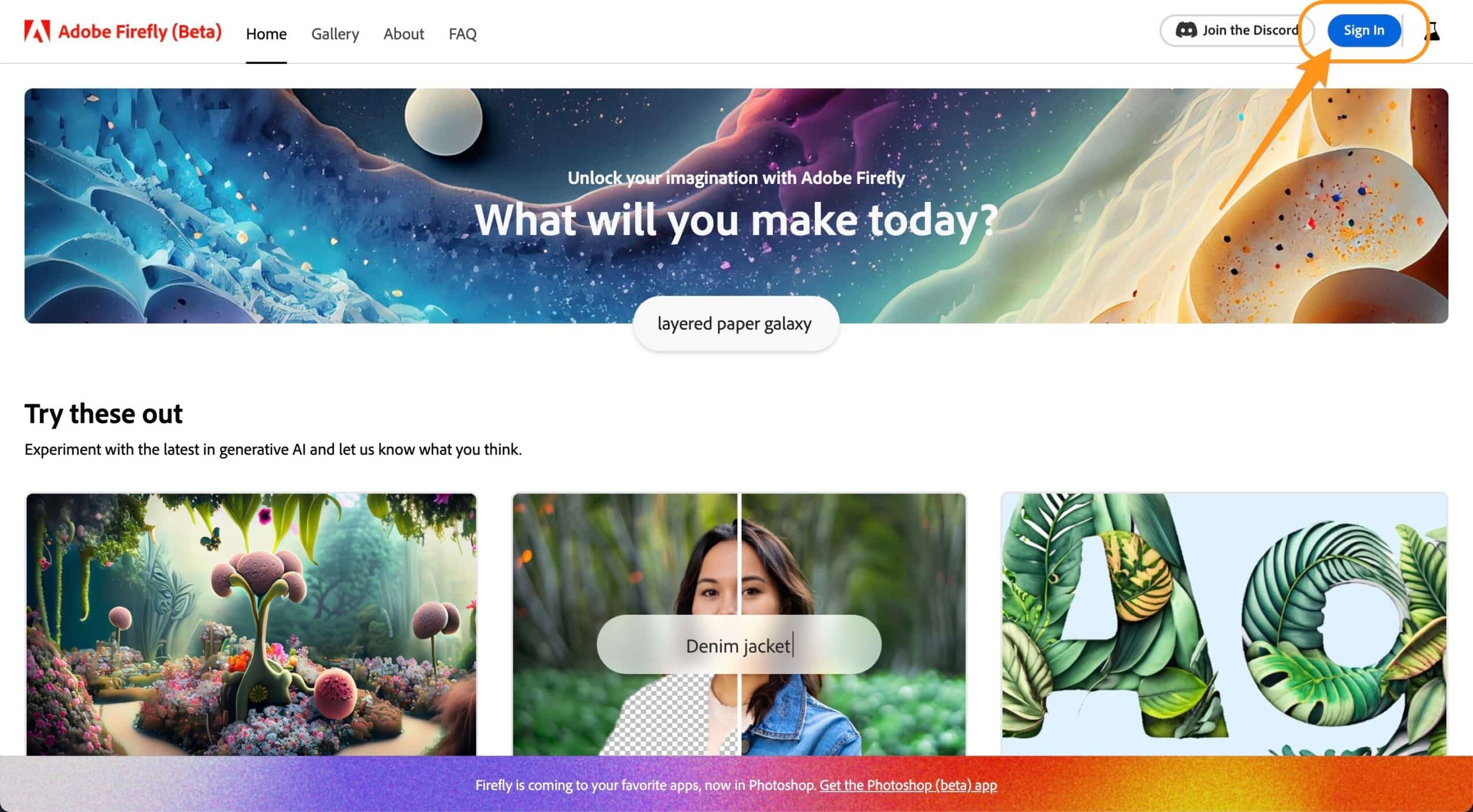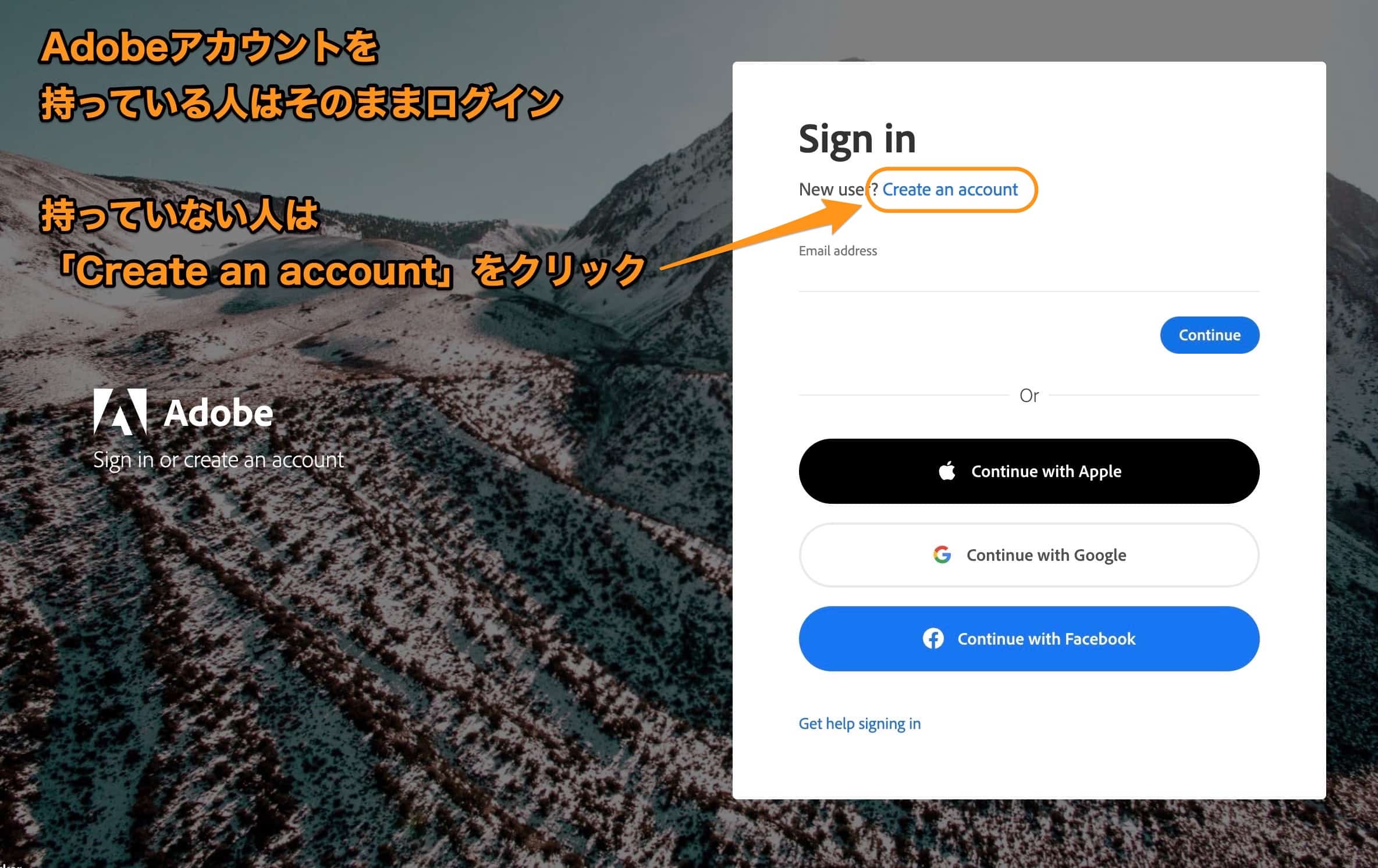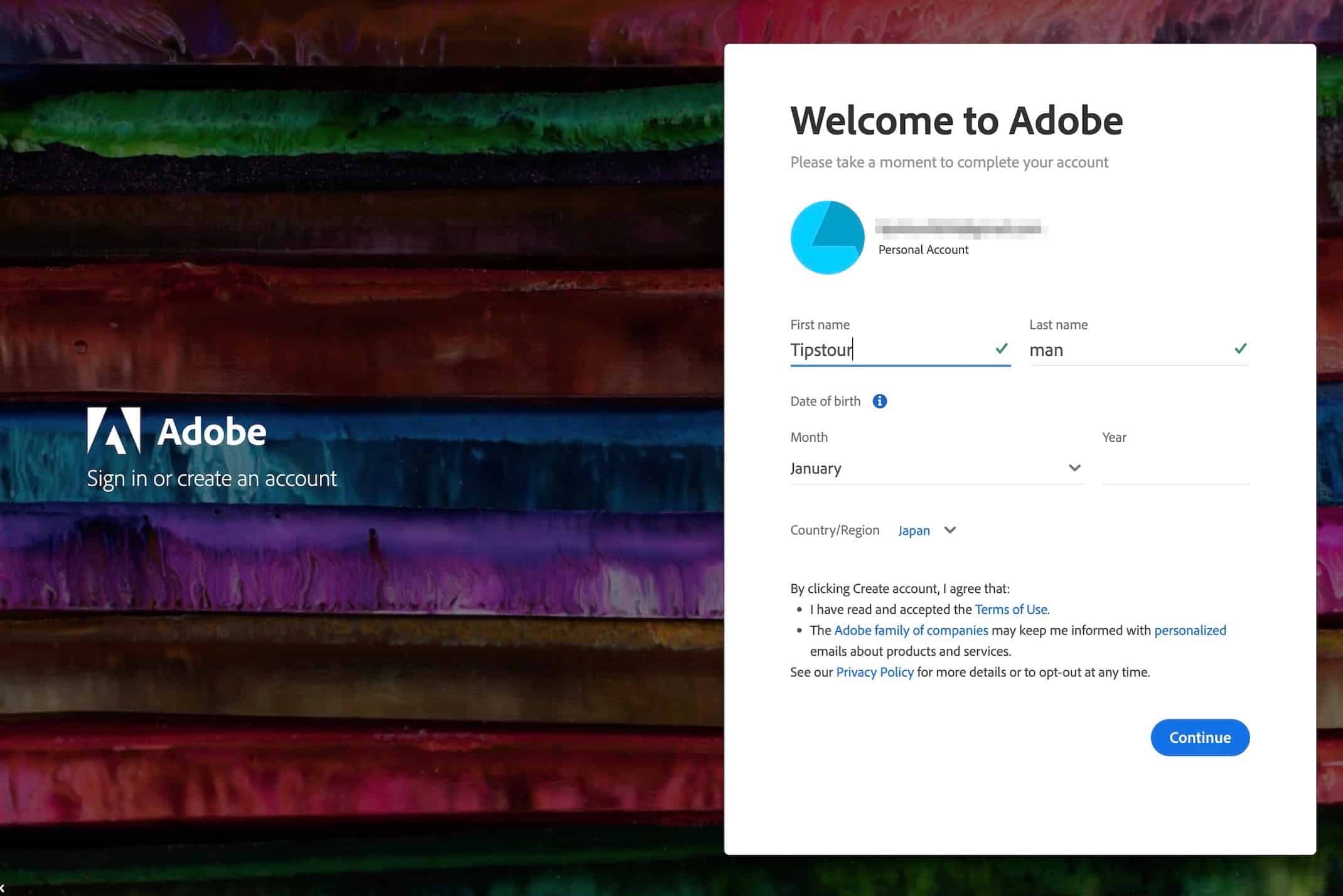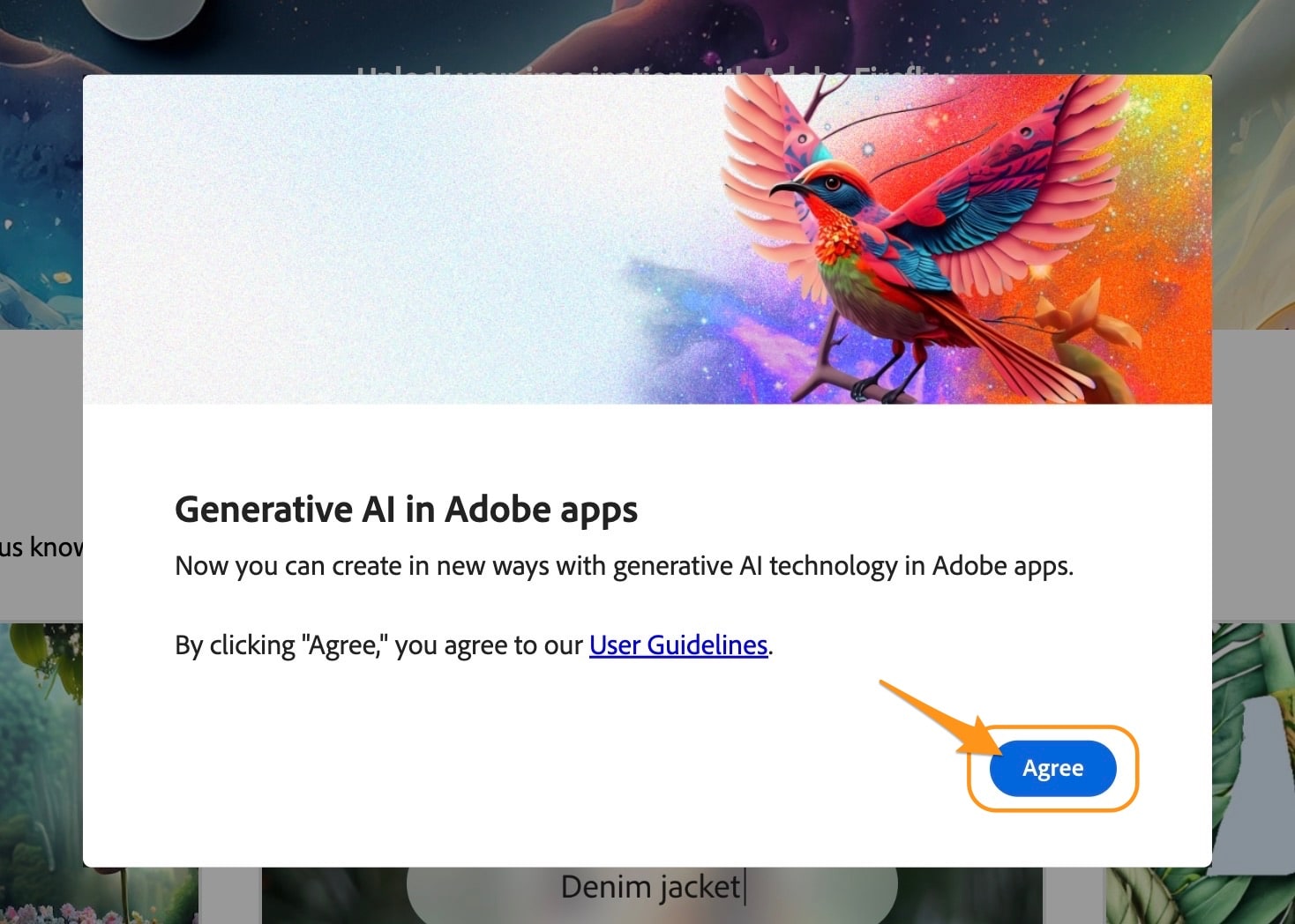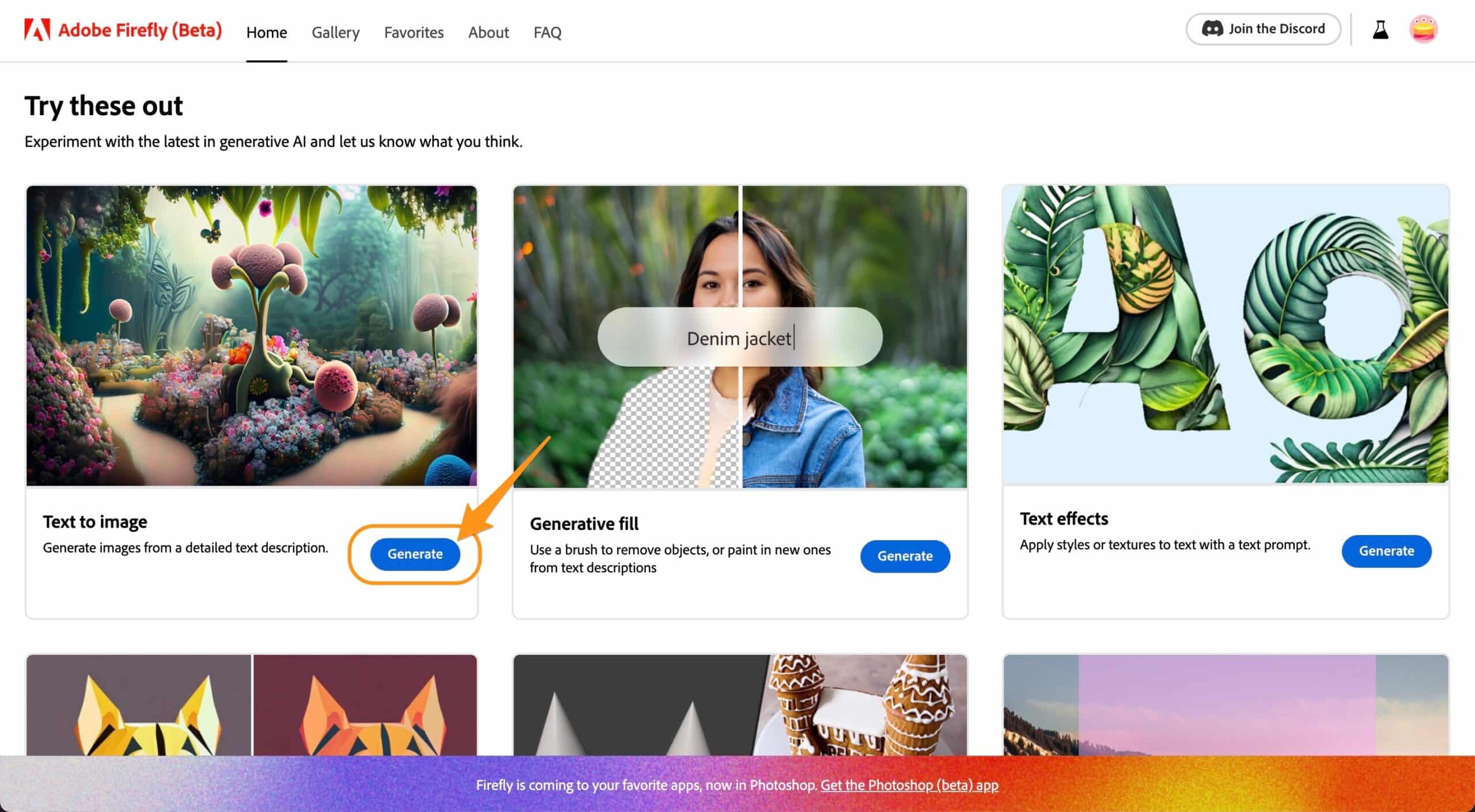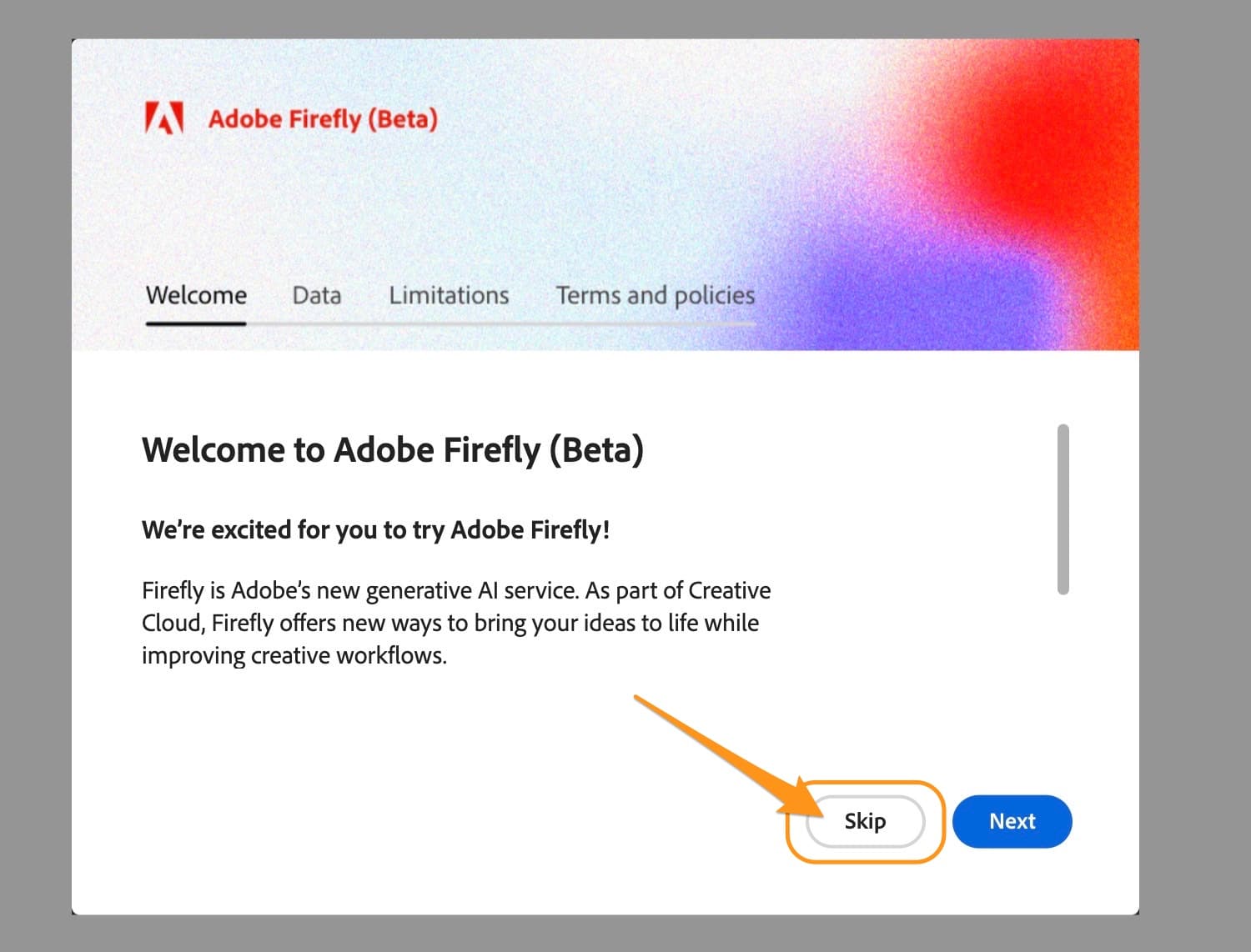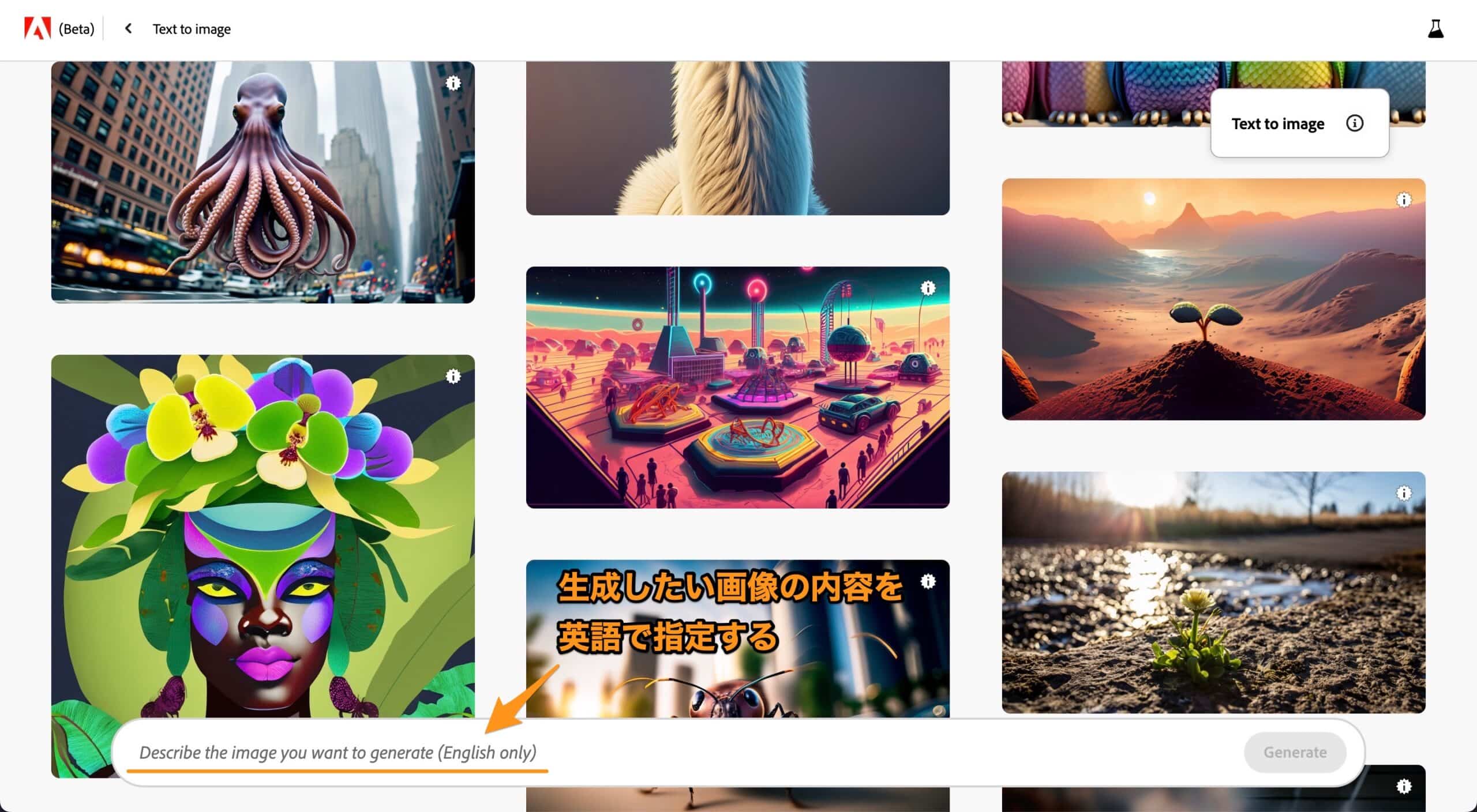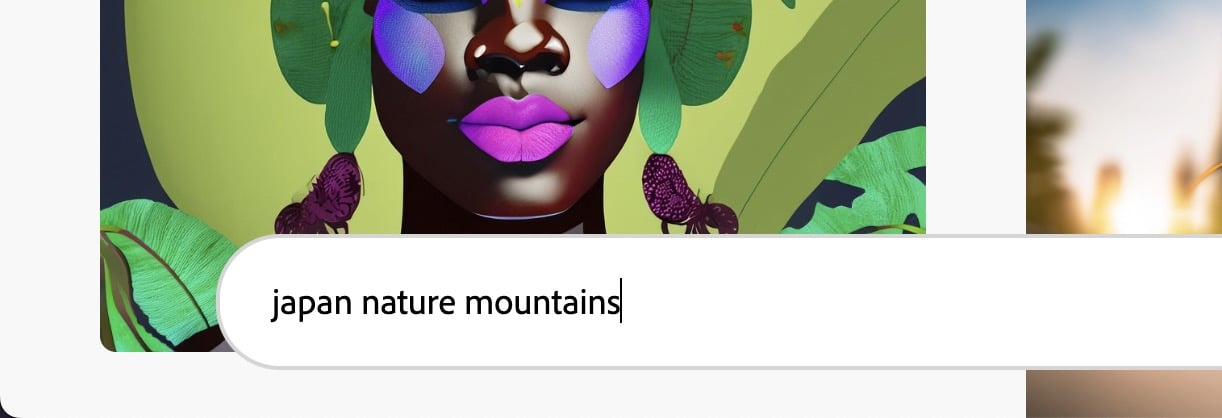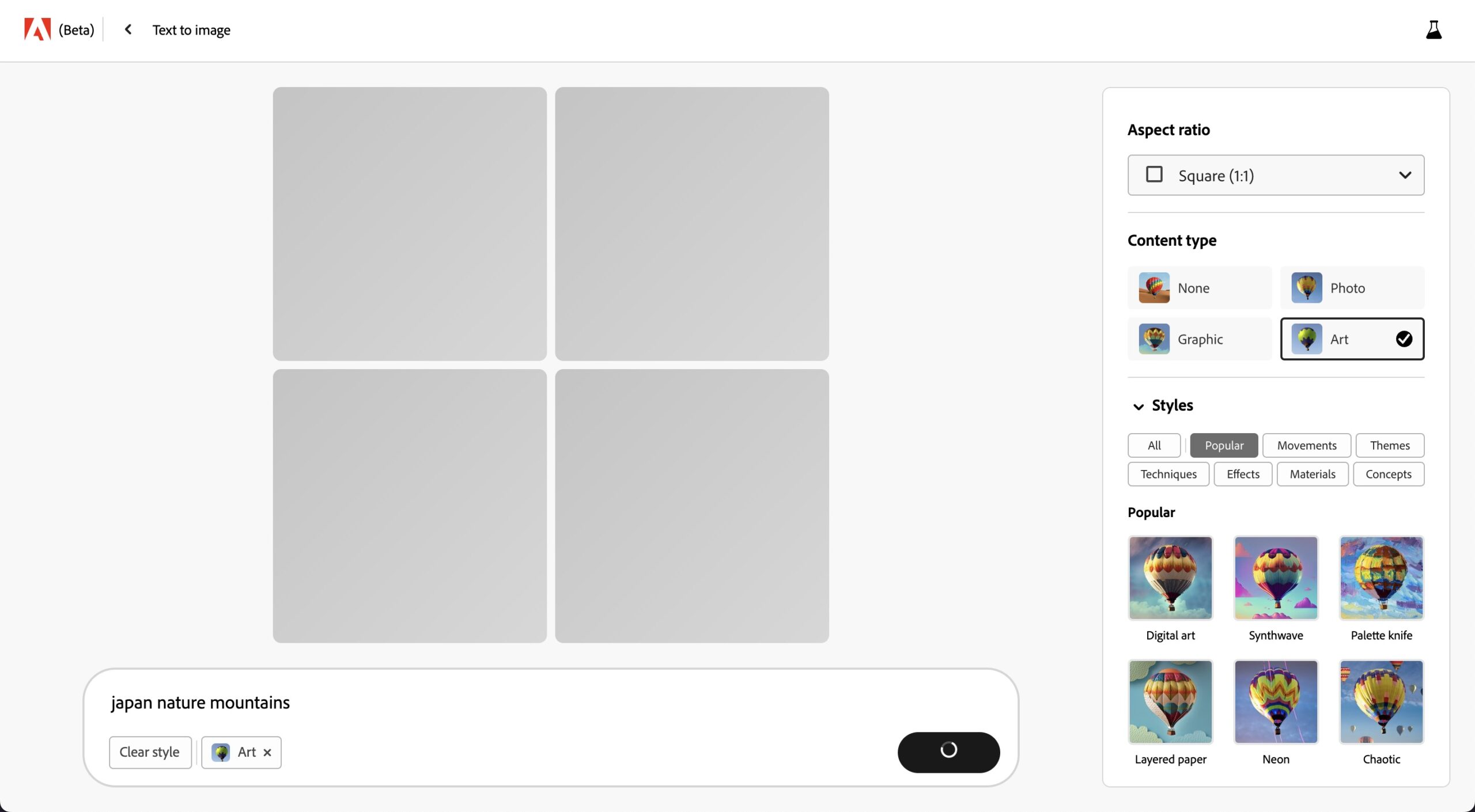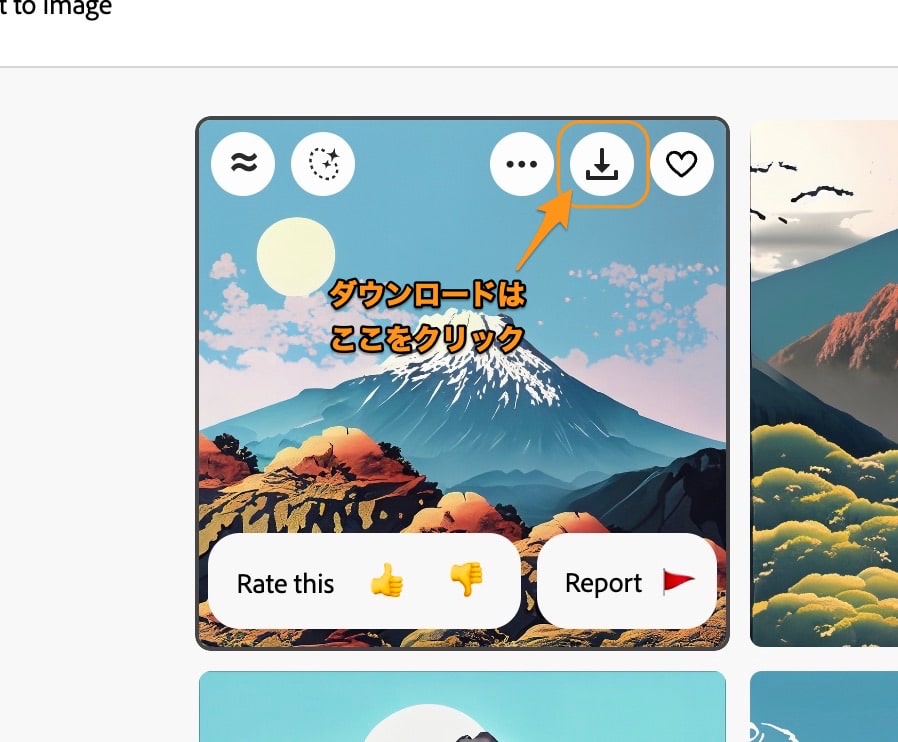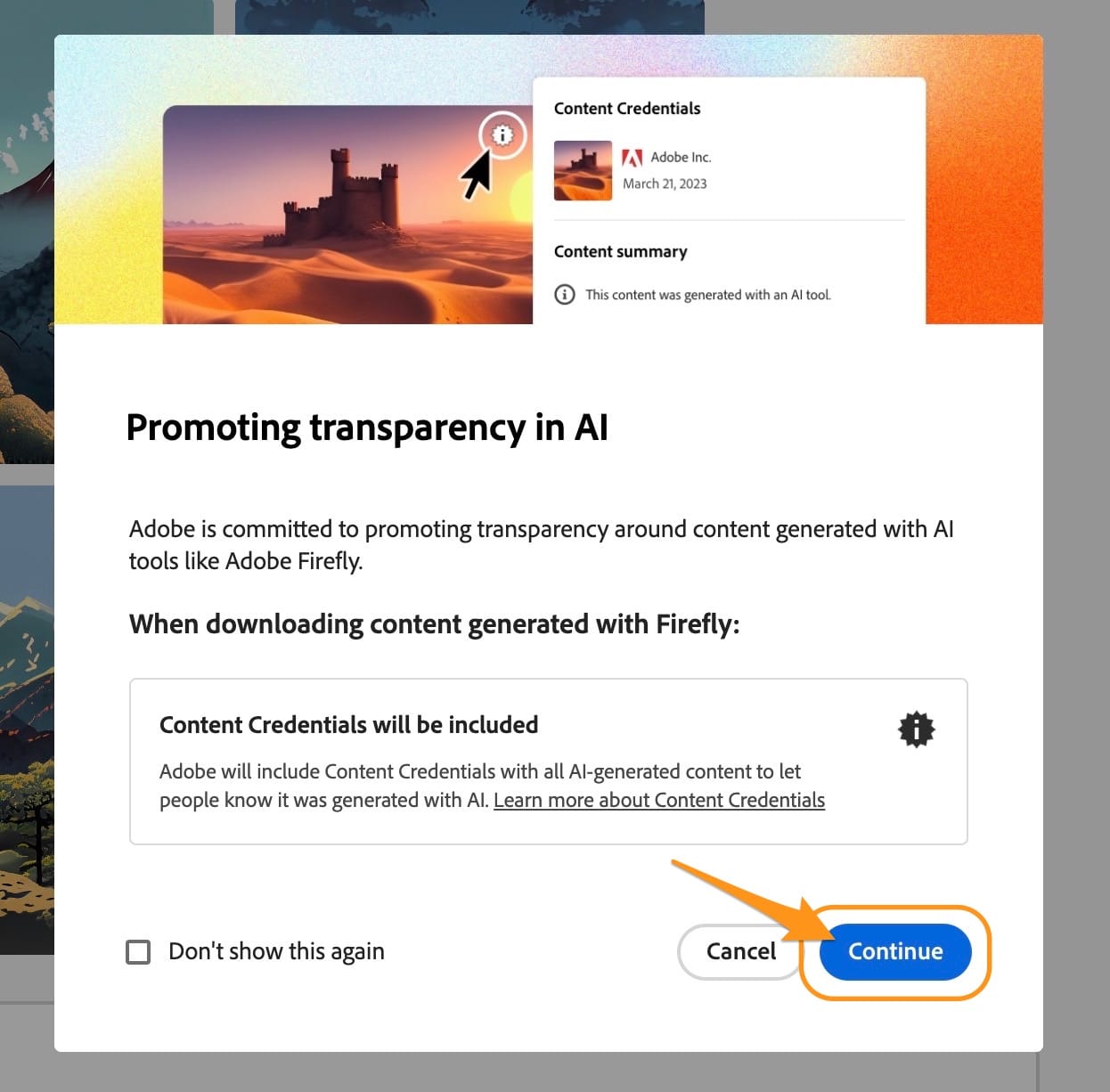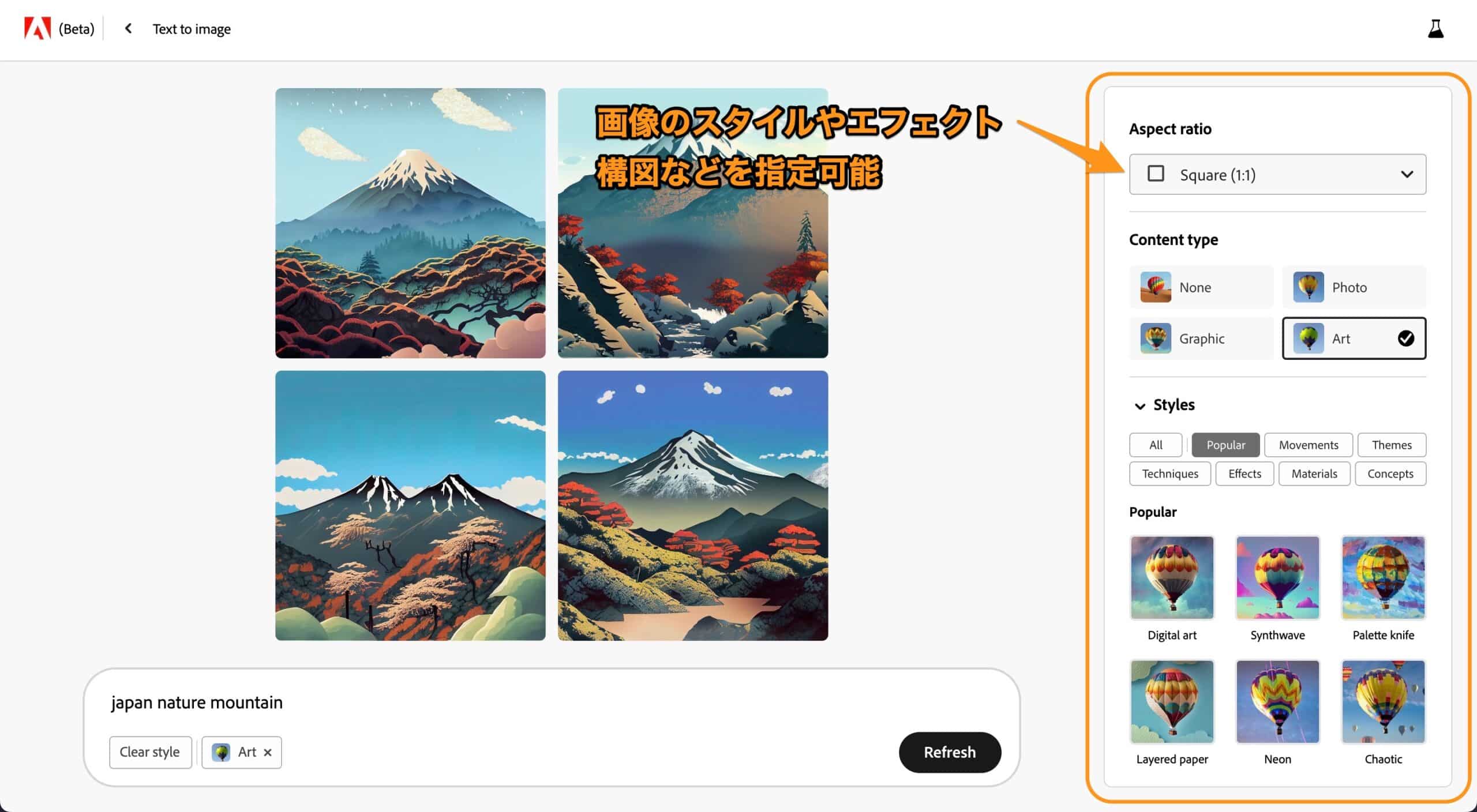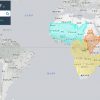Webサイトについて詳しく解説します
- 画像生成AIのAdobe Fireflyを使ってみたいです!
- まだ開発途中とのことですが、試用方法を教えてください
- Adobe Fireflyでどんな画像生成ができるのか、設定項目や実例も見てみたいです
この記事では、以上の疑問にお答えします。
画像生成AIはすでに数多く存在しますが、それらの多くは著作権問題を抱えており、商用利用するには難があるものが多いです。
それは、画像生成のための学習に、元々の写真やイラストの著作権者の許諾を受けずに学習に利用しているためです。
この問題はかなり大きくなってきており、AIの生成画像を使うこと自体がリスクになりかねない…そんな状況にまでなってきました。
その問題をクリアーしたのが、Adobe社が公開・開発しているAdobe Fireflyです。
Adobe Fireflyとは
最大の特徴は、著作権者が許諾した画像・イラストのみを学習に使っているという点。
つまり、Adobe Fireflyで生成した画像によって著作権の侵害などの問題は発生せず、リスクなく二次利用・商用利用が可能となっている。
Adobe Fireflyはまだ開発段階ですが、すでに一般公開されており、Web上で画像生成AIを実際に試すことが可能です。
この記事では、そのAdobe Fireflyを無料で試用する方法についてまとめました。
まだ開発中のBeta版という扱いですが、利用自体はとても簡単に出来ますので、ぜひ試してみてください。
あわせて読みたい
目次
この記事のポイント!
- Adobe FireflyはAdobeアカウントがあればすぐに試用可能
- 現在は無料でWebブラウザから画像生成が可能
- 画像ダウンロードは可能だが、Beta版の透かしが入る
【概要】Adobe Fireflyを使えるようにするために必要なもの
Adobe Fireflyを使うために必要なものは以下の通りです。
Adobe Fireflyを利用するのに必要なもの
- Adobeアカウント (無料で作成可能)
Adobe Fireflyは現在Beta版の機能として限定公開されていますが、Adobeのアカウントがあれば簡単に利用可能です。
また、このAdobeアカウント自体も、メールアドレスやGoogleアカウントがあれば即時簡単に作成可能ですので、利用のハードルとしてはとても低いです。
現状、試そうと思えばすぐにAdobe Fireflyを試すことが可能です。
このAdobe Fireflyは最終的にはAdobe社のPhotoshopに組み込まれる予定とのことですが、現時点ではWebブラウザ版が利用可能です。
Photoshopを利用していないユーザ、Adobe CCのサブスクに加入していないユーザも継続的に使えると嬉しいのですが…最終的には、何らかのサブスクプランに組み込まれるものと思われます。
【手順①】Adobe Fireflyへの登録方法
ということで、その具体的手順を解説していきますね。
まずは、こちらのAdobe Fireflyのページにアクセスしましょう。
このようなページが開きます。
まずはAdobeアカウントでのログインが必要なので、右上の「Sign In」をクリックします。
Adobeアカウントのログイン画面です。
Adobeアカウントを持っている人はそのまま、普段使っているアカウントでログインすればOKです。
持っていない人は「Create an account」から新規作成可能です。
Adobeアカウントの作成自体も簡単です。
氏名と誕生日年月、住んでいる国を入力するだけで、即時Adobeアカウントが作成されます。
ということで、ログインが完了したらこのような表示が出てくるので、「Agree」をクリックです。
これでAdobe Fireflyを使う準備が出来ました!
先程の画面に戻ってきますので、ここではまず試しに「Text to image」という項目の「Generate」を開いてみましょう。
【手順②】Adobe Fireflyで画像生成してみる
ということで、実際に画像生成を試してみましょう。
さきほどの「Generate」を押すと、初回はこのような表示が出てきます。
ここはそのまま「Skip」でOKです。
このような画面が出てきます。
これらの画像はサンプルで、実際にAdobe Fireflyを使って生成された画像の例ということですね。
画面の下に、入力フォームがありますが、ここで生成したい画像の内容(プロンプト)を、英語で入力します。
ここでは試しに「japan nature mountains」と入れてみましょうか。
入力してエンターを押すと…
このような画面に切り替わり、画像生成が始まります。
Adobe Fireflyの場合、5〜10秒ぐらいで生成が完了するので、ちょっと待ちましょう。
AI画像が生成されました!
日本の山を指定したので、象徴的な富士山が描かれてますね。
Adobe Fireflyは著作権問題がクリアーされている画像生成AIなので、これらの画像は商用利用しても問題ない画像類、ということになります。
ということで今回生成できた画像をまとめて以下に掲載しておきますね。
Beta版ということで、画像の中にAdobe Fireflyの透かしが入っていることが確認できます。
画像をダウンロードしたい場合は、画像にマウスを合わせるとこのようにメニューが出てくるので、このダウンロードボタンを押せばOKです。
その際には、このようなメッセージが表示されます。
意訳すると「AdobeはAIツールFireflyで生成されたコンテンツの透明性を推進し、そのコンテンツがAIで生成されたことを示すためにどのようなAIから生成されたかの情報を含めています。」ということを言っています。
問題なければ「Continue」をクリックすることで、ダウンロードが開始されます!
このメッセージは毎回表示されるので、「Don't show this again」をクリックすると、この表示を止めることも可能です。
【設定】生成する画像のパラメータ・設定項目まとめ
さてこの画像生成AIですが、画像のアスペクト比やスタイル、エフェクト、ライティングや構図など、細かいオプションを設定することが可能です。
画像生成画面の右側のこちらのメニューで指定可能ですので、色々細かく設定してみて、皆さんの求める画像タイプを指定してみてください。
参考までに、Adobe Fireflyで指定できるオプションを一覧にまとめてみました。
このような設定が可能ということで、参考までにどうぞ。
画像のアスペクト比 (Aspect ratio)
- Square (1:1):真四角サイズ
- landscape (4:3):横長サイズ
- Portrait (3:4):縦長サイズ
- Widescreen (16:9):横長ワイドサイズ
- Vertical (9:16):縦長ワイドサイズ
画像のタイプ (Content type)
- Photo:写真的な画風
- Graphic:CGアート的な画風
- Art:イラスト的な画風
スタイル (Styles)
- Cartoon:マンガ風
- Antique photo:アンティーク写真風
- Oil Painting:油絵風
- Graffiti:落書き風
- Steampunk:スチームパンク風
- Chaotic:カオス
- Pencil Drawing:鉛筆画風
- Fisheye:魚眼
- Watercolor:水彩画風
- Pixel Art:ドット絵風
など、その他多数
カラーとトーン (Color and tone)
- Black and white:モノクロ
- Muted color:再度の抑えた配色
- Warm tone:暖かい配色
- Cool tone:冷たい配色
- Vibrant color:鮮やかな配色
- Pastel color:パステルカラーの配色
ライティング (Lighting)
- Backlighting:逆光
- Dramatic lighting:ドラマチック
- Golden hour:夕焼け風ライティング
- Studio lighting:スタジオ風
- Low lighting:光源抑えめ
構図 (Composition)
- Blurry background:ボカシ背景
- Close up:被写体を拡大
- Wide angle:ワイドアングル
- Narrow depth of field:浅い被写界深度
- Shot from below:下から見上げた構図
- Shot from above:上から見下ろす構図
- Macrophotography:マクロ撮影
まとめ
以上、Adobe FireflyのWeb版で画像生成する方法まとめでした。
この記事のポイント!
- Adobe FireflyはAdobeアカウントがあればすぐに試用可能
- 現在は無料でWebブラウザから画像生成が可能
- 画像ダウンロードは可能だが、Beta版の透かしが入る
AIが生成した画像を使うリスクは、やはり著作権の問題が一番大きいのは間違いないです。
AI生成画像を使うことで今後どのようなリスクがあり、実際にどのような問題が起きるのかを予測することは困難です。
それであれば、始めから著作権の問題がクリアーされている!という画像生成サービスを使うのは合理的な判断ですね。
Adobe Fireflyはまだ開発中の段階ですが、今後、もしかするとビジネスユースでもっとも主流な画像生成AIとなるかもしれません。
まずは一度、Beta版を試してみることをオススメします!
当ブログでは、他にもChatGPTの利用方法や活用方法、自動化のアイデア・テクニックなどをご紹介していますので、あわせてぜひご覧ください!
以上、参考までに。
それでは!